
Cuprins:
- Autor John Day [email protected].
- Public 2024-01-30 11:45.
- Modificat ultima dată 2025-01-23 15:04.




Aceasta este o cutie blocată care poate fi deschisă prin solicitarea unui site web. Aceasta înseamnă că puteți bloca lucrurile în casetă și puteți obține acces la ele numai după ce cineva a introdus o expresie de acces dată pe un site web public. De ce ar fi nevoie de asta? Iată un exemplu de închidere a înghețatei de către cineva. Doar puneți cheia în cutia de blocare și lăsați pe altcineva să decidă dacă veți primi sau nu tratamentul. Pentru persoanele cu minți mai ciudate de acolo, există o mulțime de alte „lucruri” care pot fi blocate, iar această cutie vă va ajuta să dați cheile altcuiva fără să vă părăsiți chiar și casa.
Deci, cum funcționează acest lucru? Cutia este închisă și poate fi deschisă numai din interiorul cutiei. Hei, s-ar putea să întrebi, cine este în cutia care o deschide? Este o mică piesă electronică, care se conectează la internet. Se verifică pe o pagină web predefinită ca la fiecare 10 minute sau la fiecare 8 ore, pe care o numiți. Dacă conținutul de pe site-ul web conține un cuvânt cheie prestabilit, atunci dispozitivul activează un solenoid care va deschide caseta. Pagina web verificată poate fi practic orice site de pe WWW. De exemplu, folosesc o pagină de profil pe emlalock.com și caut expresia cheie: "Lalle's lock: open". Dacă persoana care deține acea pagină de profil adaugă această frază la pagina ei, caseta se va deschide în mod magic și va elibera orice am blocat.
Pasul 1: Lista materialelor



Puteți folosi orice cutie doriți. Aici am cumpărat-o pe a mea:
„Cutie cadou pentru bijuterii din lemn de epocă Organizator pentru depozitare Cutie metalică pentru blocare” (~ 4, 00 €)
Blocarea solenoidului (adică un șurub retractabil electromagnetic) a fost comandată și din China
12V DC dulap ușă dulap ansamblu blocare electrică blocare solenoid 27x29x18mm (~ 2,50 €)
O sursă de alimentare de 12V
www.banggood.com/DC-12V-1A-AC-100-240V-Ada…(3.00$)
Un convertor de tensiune redus https://www.banggood.com/10Pcs-LM2596-DC-DC-Adjust… (1, 00 €)
Un releu
www.banggood.com/DC-5V-1CH-Relay-Shield-V2… (~ 1,50 €)
În cele din urmă, un dispozitiv IoT (Internet of Things) programabil.
WeMos D1 Mini (~ 3.50 €)
Câteva cabluri, tablă de oțel perforată (pentru bara de blocare), …
Costuri generale: ~ 16 € (~ 18 USD)
Pasul 2: Programarea WeMos D1 utilizând software-ul ARDUINO
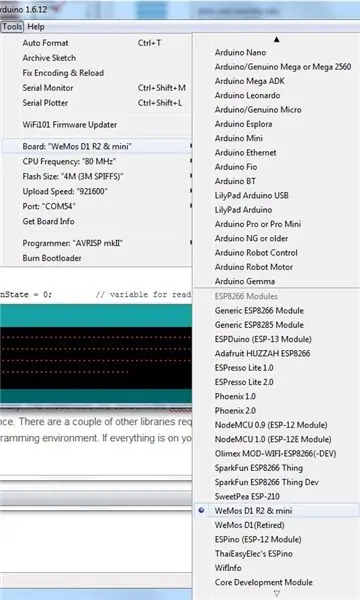
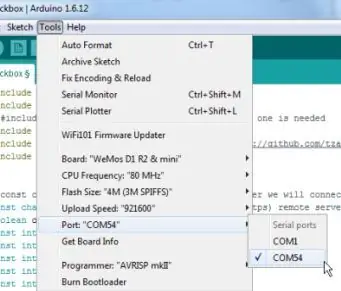
Dacă nu aveți experiență în programarea unui WeMos, iată câteva linkuri utile pentru a începe:
www.instructables.com/id/Wemos-ESP8266-Get…
www.instructables.com/id/Programming-the-W…
Am compilat un program simplu (dar eficient:-), care conectează WeMos la rețeaua de acasă folosind biblioteca WiFiManager. Acreditările sunt salvate în EEPROM (folosind biblioteca eeprom), astfel inițierea trebuie făcută o singură dată. Veți vedea că sunt necesare și alte câteva biblioteci. Puteți să le descărcați și să le instalați utilizând mediul de programare ARDUINO. În plus, trebuie să instalați și placa WeMos utilizând mediul dvs. ARDUINO. Dacă totul este instalat pe computer, conectați WeMos la computer, selectați dispozitivul („WeMos D1 R2 & mini”) și portul COM virtual (a se vedea figurile de mai sus).
În software-ul enumerat mai jos, va trebui să faceți câteva modificări, cu excepția cazului în care doriți doar să vă deschideți caseta, atunci când spun acest lucru pe pagina mea de profil:-). Dacă utilizați o pagină de profil emlalock, asigurați-vă că titularul acelei pagini și-a făcut public profilul. În caz contrar, va trebui să vă conectați mai întâi cu WeMos. Cred că acest lucru se poate face, dar nu încerc să-mi dau seama cum, chiar acum. Citiți comentariile din codul sursă și modificați după cum doriți. În plus, desigur, testați software-ul folosind funcțiile de depanare. Practic puteți vedea dacă funcționează corect în monitorul serial al mediului ARDUINO.
Pasul 3: Conectați-vă
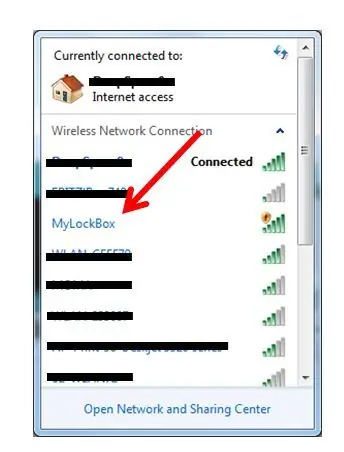
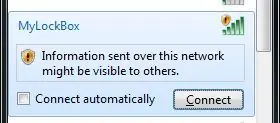
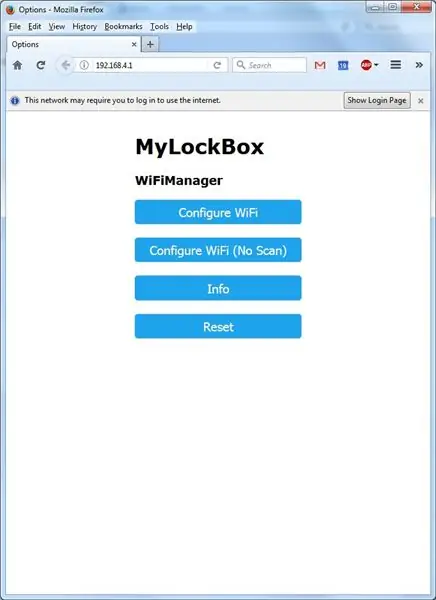
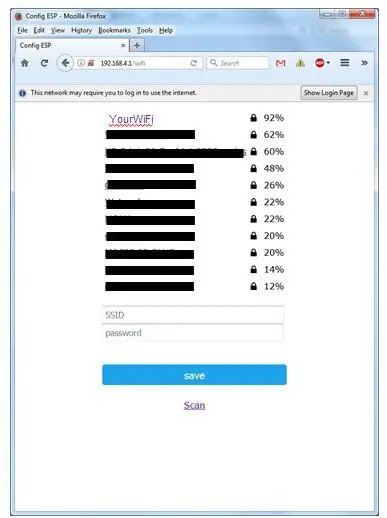
Odată ce software-ul este instalat, WeMos va începe cu managerul WiFi. Veți vedea o nouă rețea fără fir care apare în mediul dvs. de rețea de acasă. Conectați-vă la acesta utilizând telefonul mobil sau computerul și porniți browserul web. Dacă ecranul de întâmpinare (așa cum se arată mai sus) nu se deschide la pornirea browserului, încercați să introduceți direct IP-ul „192.168.4.1”. Faceți clic pe configurați WiFi și selectați rețeaua de domiciliu și introduceți parola. Asta e! WeMos se va conecta acum la rețeaua dvs. Nu trebuie să păstrați în mod continuu cutia de blocare atașată la linia de alimentare. Data viitoare când porniți dispozitivul, acesta își va aminti acreditările pe măsură ce sunt salvate în EEPROM (memorie programabilă numai în citire, ștearsă electric).
Odată ce conexiunea la WWW este stabilită, software-ul va deschide pagina web dorită și va căuta expresia cheie. Aceasta se va repeta la fiecare 10 minute (10 minute este valoarea implicită, consultați comentariile despre cum să schimbați acest lucru).
Pasul 4: lipiți puțin
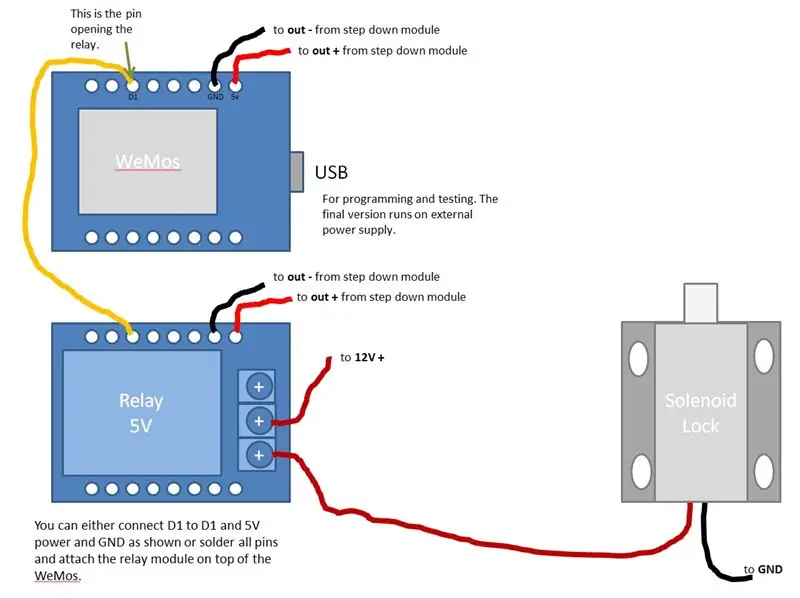
Dacă totul funcționează bine în funcție de monitorul dvs. serial, puteți conecta acum releul la WeMos, solenoidul și 12 V la releu și 12 V la portul regulatorului de tensiune și 5 V de la portul extern la WeMos.
Am realizat o figură care ilustrează cum să conectezi totul. Dacă ați comandat scutul releului WeMos, îl puteți pune deasupra WeMos dacă vă petreceți timpul lipind toate pinii care vin cu ambele dispozitive. Dacă decideți să vă conectați direct, utilizați schema prezentată în figură. Nu uitați că releul are nevoie și de sursa de alimentare de 5V! De asemenea, puteți adăuga un LED care indică faptul că cutia poate fi deschisă și un buton pentru a activa solenoidul (care funcționează numai dacă s-a găsit fraza de acces). Am pregătit aceste caracteristici în codul sursă, dar nu le-am implementat în versiunea simplificată prezentată aici. Mai mult, o mulțime de caracteristici interesante pot fi adăugate la această casetă. S-ar putea să îmi arunc câteva idei mai târziu, dar aș fi fericit să vă aud comentariile.
În cele din urmă, lipiți totul în interiorul cutiei, aruncați cheia cutiei de înghețată și închideți cutia. Distrează-te așteptând și amintește-te să joci întotdeauna în siguranță:-)
Noroc, Lalleson
Recomandat:
Cutie de cameră controlată de temperatură DIY cu modul Peltier TEC: 4 pași (cu imagini)

Casetă de cameră controlată la temperatură DIY cu modul Peltier TEC: Am asamblat cutie de cameră controlată la temperatură pentru testarea plăcilor electronice mici. În acest tutorial am împărtășit proiectul meu, inclusiv fișiere sursă și link către fișiere Gerbers pentru a face PCB. Am folosit doar materiale ieftine disponibile în mod obișnuit
Mașină controlată de la distanță - Controlată utilizând controlerul fără fir Xbox 360: 5 pași

Mașină controlată de la distanță - controlată folosind controler wireless Xbox 360: acestea sunt instrucțiuni pentru a vă construi propria mașină controlată de la distanță, controlată cu ajutorul unui controler fără fir Xbox 360
Banda LED controlată de site / WiFi cu Raspberry Pi: 9 pași (cu imagini)

Site-ul web / bandă LED controlată cu Raspberry Pi: Context: Sunt adolescent și proiectez și programez proiecte electronice mici în ultimii ani, împreună cu participarea la concursuri de robotică. Am lucrat recent la actualizarea configurării biroului meu și am decis că o adăugare drăguță
Blocare cutie de lumină: 7 pași (cu imagini)

Blocare cutie de lumină: Acum, ați auzit de cutii care se deschid când detectează o lovitură. haideți să facem una care se deschide când străluciți LED-ul telefonului pe el! Nu? într-adevăr? este de fapt destul de la îndemână și poate fi folosit ca un accesoriu de petrecere sau pachetul suprem pentru un cadou de Crăciun. Nu
Solder Saver (stilou de blocare cu lipire cu camă de blocare): 4 pași

Solder Saver (stilou de blocare cu camă de blocare): "Cum ar trebui să prefațez acest instructabil?" Mă întreb. Aparent, de la începutul timpului, omul a avut dorința de a lipi lipirea într-un stilou și de a posta poze online. Ei bine, m-am gândit pe scurt să aprofundez istoria mai largă a stiloului de lipit, b
